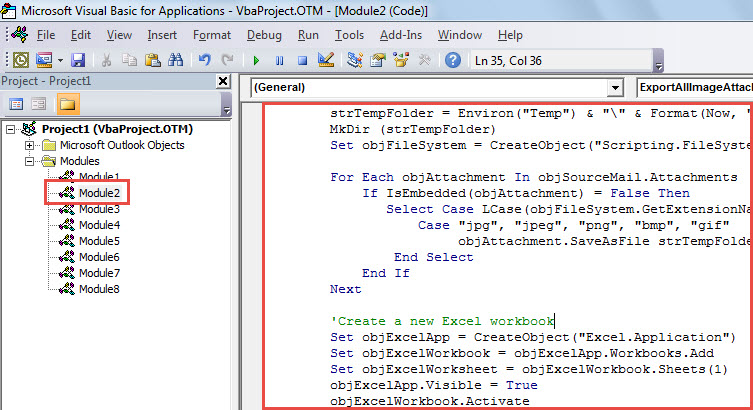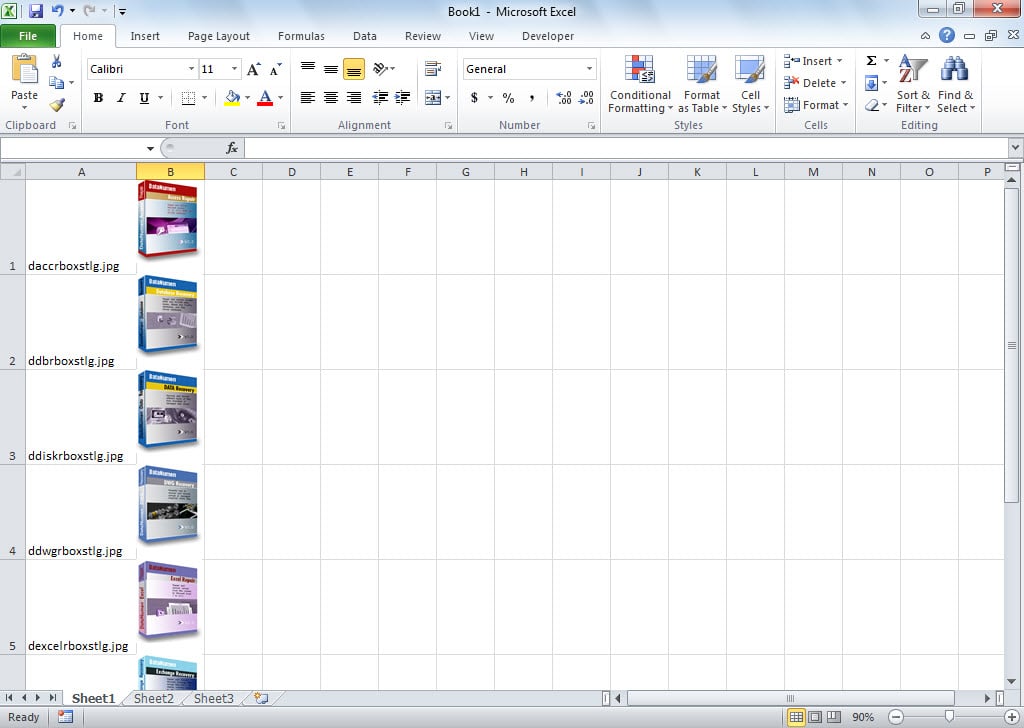Ha gyorsan szeretné exportálni egy Outlook e-mail összes képmellékletét egy Excel-munkalapba, tekintse meg ezt a cikket. Itt bemutatunk egy hatékonyabb módszert, mint a kézi exportálás.
Amikor olyan e-mailt kap, amely ahost képmellékleteket, ha Excelben riport készítésére akarunk használni, akkor olyan útra kell vágynunk, amely ezeket a képeket kötegesen exportálhatja Excel munkalapba. Most egy ilyen megközelítést mutatunk be a következőkben.
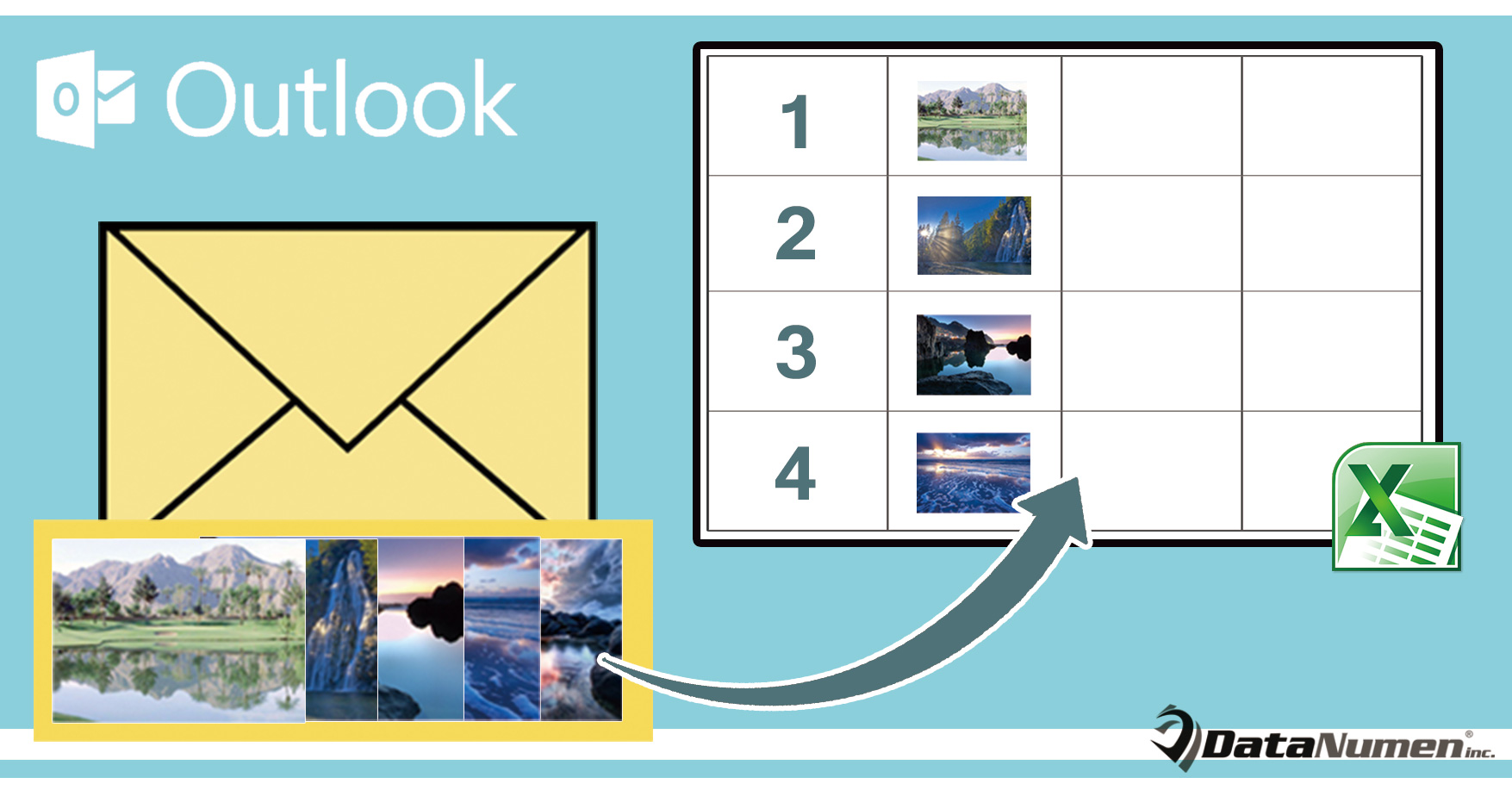
Egy e-mail összes képmellékletének exportálása Excel-munkalapba
- Kezdésként a szokásos módon nyissa meg az Outlook alkalmazást.
- Ezután az Outlook ablakban nyomja meg az „Alt + F11” billentyűkombinációt, amely megjeleníti a „Microsoft Visual Basic for Applications” ablakot.
- Ezen a képernyőn meg kell nyitnia egy nem használt modult, vagy azonnal be kell helyeznie egy újat.
- Ezután be kell másolnia az alábbi VBA-kódot ebbe a modulba.
Sub ExportAllImageAttachmentsToExcelWorksheet() Dim objSourceMail As Outlook.MailItem Dim objAttachment As Outlook.Attachment Dim strImage As String Dim objExcelApp As Excel.Application Dim objExcelWorkbook As Excel.Application As ObjExcelWorkbook As Excel.ObjExcelle. s Object Dim objFiles mint objektum Dim nRow As Integer Select Case Outlook.Application.ActiveWindow.Class Case olInspector Set objSourceMail = ActiveInspector.currentItem Case olExplorer Set objSourceMail = ActiveExplorer.Selection.Item(1) End Jelölje ki, ha nem (objSourceMail nem semmi), majd 'Mentse el a képmellékleteket egy tempóbarary mappa strTempFolder = Környezet("Temp") & "\" & Format(Now, "yyyymmddhhmmss") & "\" MkDir (strTempFolder) Állítsa be az objFileSystem = CreateObject("Scripting.FileSystemObject") minden objektumhoz. IsEmbedded(objAttachment) = False, majd válassza ki az esetet LCase(objFileSystem.GetExtensionName(objAttachment.filename)) Case "jpg", "jpeg", "png", "bmp", "gif" objAttachment.SaveAsFile strTempFolder EndMappa kijelölése és objleAttachment End If Next 'Új Excel-munkafüzet létrehozása Set objExcelApp = CreateObject("Excel.Application") Set objExcelWorkbook = objExcelApp.Workbooks.Add Set objExcelWorksheet = objExcelWorkbook.Sheets(1) obj.Aktiválja azExceletG képeket azWorkAppban. a tempótrary mappa Set objFiles = objFileSystem.GetFolder(strTempFolder).Files 'Szúrja be a képeket erre az új Excel-munkalapra minden objFiles-ben lévő objfájlhoz strImage = strTempFolder & Trim(objFile.Name) nRow = nRow + 1 With objheetcel. & nRow).value = objFile.Name 'Változtassa meg a magasságot és a szélességet igényei szerint .Range("B" & nRow).ColumnWidth = 10 .Range("B" & nRow).SorHeight = 80 .Range("B " & nRow).Aktiválás a következővel: .Pictures.insert(strImage) With .ShapeRange .LockAspectRatio = msoTrue .Width = 50 .Height = 70 Vége .Columns("A") értékkel.AutoFit .Activate End With Next End Alfüggvény IsEmbedded(objCurAttachment As Outlook.Attachment) As Boolean Dim objPropertyAccessor mint Outlook.propertyAccessor Dim strProperty As String Set objPropertyAccessor = objCurAttachment.propertyAccessor"soft://obj.PropertyAccessor"PropertyAccessor"PropertyAccessor.PropertyAccessor.PropertyAccessor. com/mapi/proptag/0x3712001E ") If InStr(1, strProperty, "@") > 0, akkor IsEmbedded = True Else IsEmbedded = False End If End Funkció
- Ezt követően kiléphet a makróból.
- Ezután lépjen a „Fájl” > „Opciók” > „Gyorselérési eszköztár” elemre, hogy hozzáadja ezt a makrót a Gyorselérési eszköztárhoz.
- Végül most kipróbálhatja ezt a makrót.
- Először válassza ki vagy nyisson meg egy forrás e-mailt.
- Ezután kattintson a makró gombra a Gyorselérési eszköztárban.
- Amikor a makró befejeződik, egy Excel-munkalapot fog kapni, amely az alábbi képernyőképen látható:
Védje az Outlook fájlt a sérüléstől
Köztudott, hogy az Outlook hajlamos a korrupcióra. Ezért meg kell értenünk, hogyan védhetjük meg az Outlookot a korrupció ellen. Először is, a vírustámadások megakadályozása érdekében víruskereső szoftvert kell telepíteni, és soha ne töltsön le ismeretlen mellékleteket. Emellett jobban járunk, ha beszerzünk egy erős javítószerszámot, mint pl DataNumen Outlook Repair. Ez kínálhat most esetén hatékony gyógymód Az Outlook korrupciója.
Szerző Bevezetés:
Shirley Zhang adat-helyreállítási szakértő DataNumen, Inc., amely világelső az adat-helyreállítási technológiák területén, beleértve sql helyreállítás és outlook javítószoftver termékek. További információért látogasson el www.datanumen.com